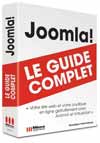Niveau : initiation - Durée : 4 jours
Niveau : initiation - Durée : 4 jours
Pré-requis : savoir utiliser un ordinateur pour effectuer des tâches courantes.
Objectif : acquisition de connaissances dans le but de permettre aux stagiaires de créer, de personnaliser, d'administrer un site Internet au moyen du Système de Gestion de Contenu WordPress.
Prochains stages WordPress en inter-entreprises.
WordPress - Formation Webmestre : créer et administrer un site web avec le CMS WordPress
Auteurs des livres Joomla, le Guide complet et Créez votre site web, l'équipe de MOSAIQUE Informatique est spécialisée dans la formation de webmestres.
Pourquoi utiliser un CMS ?
 Le terme CMS (Système de Gestion de Contenu) désigne un outil de conception et d'administration de sites web, présentant de nombreux avantages, par rapport aux techniques de création de sites Internet classiques.
Le terme CMS (Système de Gestion de Contenu) désigne un outil de conception et d'administration de sites web, présentant de nombreux avantages, par rapport aux techniques de création de sites Internet classiques.
L'un des avantages d'un CMS est de permettre l'administration d'un site web depuis un simple ordinateur connecté à Internet, sans aucune installation logicielle spécifique sur le poste du webmestre.
Les Systèmes de Gestion de Contenu sont désormais très répandus pour l'administration des sites web. Ils mettent à la disposition du webmestre un important nombre de fonctionnalités web 2.0. WordPress et Joomla sont des CMS gratuits et sous licence open source.
WordPress, tout comme Joomla, dispose d'une équipe de développement efficace et d'une très grande communauté d'utilisateurs.
Programme de la formation WordPress - Niveau 1
Introduction à WordPress
Aperçu des technologies web
- Historique
- Technologies du web : serveurs (Apache), adresses IP, DNS
- Langages du web : Mysql, Php, HTML, CSS et Javascript
Principes des CMS
- Le travail en local et le travail à distance
- Les différents types d’hébergement d'un site Wordpress – Avantages et inconvénients
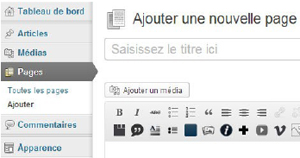
- Téléchargement des fichiers sources Wordpress
- Préparer son espace de travail en installant un serveur de développement local (EasyPHP)
- Atelier : préparer son espace de travail en local pour la création d'un site internet
Travailler avec Wordpress
Découverte de WordPress
- Les types de sites réalisables avec Wordpress : blog, portfolio, forum, réseau social, commerce électronique, …
- Concept d'interface publique et interface d'administration de WordPress
- Pages et articles sous WordPress
- Bibliothèque de médias (vidéo et image)
- Découverte des différentes fonctions de personnalisation de WordPress (thèmes, menus, widgets)
- Les options techniques
- Gestion des utilisateurs
- Atelier : configuration du site
Gestion de la structure de données d'un site WordPress
- Différences entre un article et une page dans WordPress
- Publication d'un article ou d'une page
- Brouillons, révisions et travail multi-utilisateurs
- Gérer la sémantique du contenu avec les catégories et mots-clefs
- Utiliser Wordpress autrement que pour un blog
- Personnaliser l'apparence des pages avec les modèles de page
- Ajouter des images et des vidéos
- Éditer les images mises en ligne (taille, cadrage, …)
- Atelier : créer la structure de données du site en écrivant des articles simples composés d'images et de vidéos, définir les pages et gérer leur accès dans un menu d'en-tête
Les plugins
- Qu'est ce qu'un plugin?
- La bibliothèque de plugins de Wordpress
- Téléchargement, installation et configuration de plugins
Exemples de plugins essentiels
- Protection et anti-spam
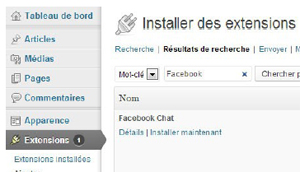
- Travailler sa visibilité web
- Interagir avec les réseaux sociaux
- Intégrer un formulaire de contact entièrement fonctionnel
- Analyser son audience avec des statistiques
- Aller plus loin avec les plugins
- Mises à jour, sauvegardes et impact de l'installation d'un plugin sur la base de données
- Atelier : installer et configurer les plugins essentiels pour accroître les fonctionnalités du site
Personnaliser l'apparence d'un site WordPress
Un peu de programmation
- Principes techniques de base d'une page dite statique
- Principes techniques de base d'une page dite dynamique
Les composantes d'un thème WordPress
- Structure de dossier d'un thème Wordpress et fichiers obligatoires
- Le fichier index
- Notions de HTML (structure sémantique, tags courants)
- Les fichiers de styles CSS
- Notions de CSS basiques (modifier une image de fond, changer les tailles, …)
- Atelier : modifier l'apparence du site en appliquant quelques changements dans le code sur la structure sémantique, les feuilles de style et les images
Protéger son travail avec les fonctions de sauvegarde
- Sauvegarder la base de données avec les fonctions d'export intégrées
- Sauvegarder la structure de dossier du site
- Sauvegardes automatiques et incrémentielles
- Atelier : réaliser la sauvegarde complète du site avant sa mise en ligne
Mise en ligne
- Vérifications essentielles avant une mise en ligne
- Paramétrage du serveur distant
- Téléchargement, installation et configuration d'un logiciel de mise en ligne (client FTP)
- Atelier : mettre en ligne le site internet
Pour aller plus loin
- Aperçu du fichier "functions.php"
- Ajouter de la sémantique avec les types d'articles personnalisés (custom post)
- Les shortcode
- Personnalisation manuelle d'un thème
- Atelier : Créer la base d'un thème personnalisé
Questions / Réponses
Autres stages associés à cette formation "WordPress initiation" :
Formation WordPress - Niveau 2
Formation au référencement dans Google et dans les principaux moteurs de recherche